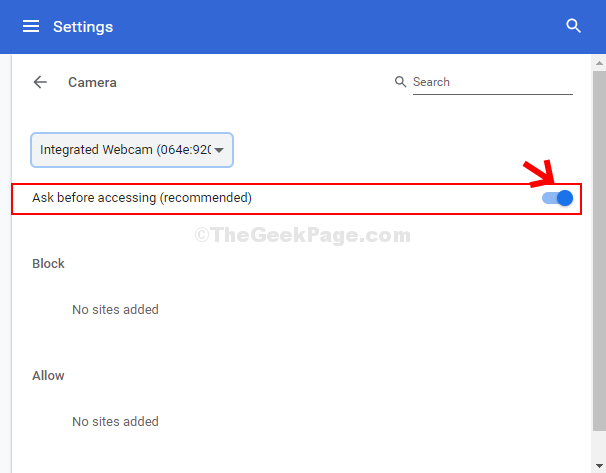क्या आपने किसी अन्य ब्राउज़र में Yahoo मेल का उपयोग करने का प्रयास किया है?
- Google Chrome तकनीकी दिग्गज Google द्वारा विकसित सबसे लोकप्रिय और उन्नत वेब ब्राउज़र है।
- भले ही Google Chrome अच्छी तरह से काम करता हो, आपको याहू मेल के क्रोम में काम न करने की समस्या का सामना करना पड़ सकता है।
- सौभाग्य से, आप क्रोम पर याहू मेल को बिना किसी बाहरी मदद के एक्सेस करते समय आने वाली किसी भी समस्या को आसानी से ठीक कर सकते हैं।

- आसान माइग्रेशन: बाहर निकलने वाले डेटा, जैसे बुकमार्क, पासवर्ड आदि को स्थानांतरित करने के लिए ओपेरा सहायक का उपयोग करें।
- संसाधन उपयोग को ऑप्टिमाइज़ करें: आपकी RAM मेमोरी का उपयोग Chrome की तुलना में अधिक कुशलता से किया जाता है
- बढ़ी हुई गोपनीयता: मुफ्त और असीमित वीपीएन एकीकृत
- कोई विज्ञापन नहीं: बिल्ट-इन एड ब्लॉकर पृष्ठों की लोडिंग को गति देता है और डेटा-माइनिंग से बचाता है
- ओपेरा डाउनलोड करें
Google Chrome आज हमारे पास मौजूद सबसे अच्छे और सबसे उन्नत वेब ब्राउज़रों में से एक है। इसे Google द्वारा विकसित किया गया है, जो दुनिया की सबसे बड़ी टेक कंपनियों में से एक है। आप इसे लैपटॉप, टैबलेट, डेस्कटॉप और मोबाइल उपकरणों सहित विभिन्न प्लेटफार्मों पर उपयोग कर सकते हैं। लेकिन जब याहू मेल जैसा एप्लिकेशन क्रोम में काम नहीं कर रहा हो तो आप क्या करते हैं?
आप अपनी सभी इंटरनेट जरूरतों को पूरा करने के लिए क्रोम का उपयोग कर सकते हैं। दुर्भाग्य से, किसी भी अन्य सॉफ़्टवेयर एप्लिकेशन की तरह, आपको कुछ वेबसाइटों तक पहुँचने में कुछ चुनौतियों का सामना करना पड़ सकता है। आप जिस वेबसाइट तक पहुंच रहे हैं, उसके आधार पर अलग-अलग सुधार हैं, और आपको बिना किसी समस्या के किसी भी समस्या को अपने दम पर संभालने में सक्षम होना चाहिए।
याहू मेल ब्राउज़र पर काम क्यों नहीं कर रहा है?
कभी-कभी, याहू मेल आपके द्वारा उपयोग किए जा रहे इंटरनेट ब्राउज़र में समस्याओं के कारण ब्राउज़र पर काम करने में विफल हो सकता है। यदि आप कंप्यूटर का उपयोग कर रहे हैं, तो सुनिश्चित करें कि ब्राउज़र Yahoo मेल के अनुकूल है।
समस्या पुराने ब्राउज़र के उपयोग के कारण भी हो सकती है। यह सुनिश्चित करना हमेशा अच्छा होता है कि आप अपने कंप्यूटर पर इंस्टॉल किए गए प्रत्येक सॉफ़्टवेयर एप्लिकेशन के नवीनतम अपडेट का उपयोग कर रहे हैं।
अंत में, समस्या याहू के साथ किसी समस्या से संबंधित हो सकती है - यह डाउन हो सकती है - या यहां तक कि आपके इंटरनेट कनेक्शन की समस्या भी हो सकती है। इसके कई कारण हैं, लेकिन अच्छी खबर यह है कि आप इन्हें आसानी से ठीक कर सकते हैं।
क्या मैं Google के साथ अपने Yahoo खाते का उपयोग कर सकता हूँ?
विशेषज्ञ युक्ति: कुछ पीसी मुद्दों से निपटना मुश्किल है, खासकर जब यह दूषित रिपॉजिटरी या लापता विंडोज फाइलों की बात आती है। यदि आपको किसी त्रुटि को ठीक करने में समस्या आ रही है, तो आपका सिस्टम आंशिक रूप से टूट सकता है। हम रेस्टोरो को स्थापित करने की सलाह देते हैं, जो एक उपकरण है जो आपकी मशीन को स्कैन करेगा और पहचान करेगा कि गलती क्या है।
यहां क्लिक करें डाउनलोड करने और मरम्मत शुरू करने के लिए।
आप अपने Yahoo मेल खाते को Gmail के साथ सिंक कर सकते हैं। इसके अलावा, आप OpenID का उपयोग करके Google में साइन इन कर सकते हैं। एक Yahoo उपयोगकर्ता के रूप में जो Google उत्पादों जैसे Google ड्राइव का उपयोग करना चाहता है, आपको Google के साथ खाता बनाने की आवश्यकता नहीं है।
मैं याहू मेल को क्रोम में काम न करने को कैसे ठीक करूं?
1. अपना क्रोम ब्राउज़र अपडेट करें
- क्रोम लॉन्च करें और ब्राउजर के ऊपर दाईं ओर तीन बटन पर क्लिक करें।

- ड्रॉप-डाउन मेनू से सेटिंग्स पर क्लिक करें।

- ब्राउज़र के बाईं ओर के पैनल पर क्रोम के बारे में चुनें।

- क्रोम अपने आप अपडेट होना शुरू हो जाएगा।

तुरता सलाह:
यदि आप इसे क्रोम ब्राउज़र से ठीक नहीं कर सकते हैं, तो बस ब्राउज़र स्विच करें और ओपेरा के साथ सब कुछ करें।
यह कुशल ब्राउज़र अत्यधिक अनुकूलन योग्य है और इसमें ऐप एकीकरण, Yahoo ईमेल के लिए बेहतर गोपनीयता, या अधिक कुशल नेविगेशन टूल शामिल हैं।

ओपेरा
इस लचीले ब्राउज़र पर बिना किसी त्रुटि के Yahoo मेल पर अपने ईमेल प्रबंधित करें।
2. Google क्रोम का कैश साफ़ करें
- क्रोम लॉन्च करें और ब्राउजर के ऊपर दाईं ओर तीन बटन पर क्लिक करें।

- ड्रॉप-डाउन मेनू से इतिहास पर क्लिक करें।

- बाईं ओर के पैनल पर ब्राउज़िंग डेटा साफ़ करें चुनें।

- दिखाई देने वाली विंडो पर, कुकीज़ और अन्य साइट डेटा और कैश्ड छवियों और फ़ाइलों के बगल में स्थित चेकबॉक्स चुनें।
- डेटा साफ़ करें बटन पर क्लिक करें।

3. अपने कंप्यूटर को पुनरारंभ
- विंडोज स्टार्ट बटन पर क्लिक करें।
- पावर बटन का चयन करें।

- पुनरारंभ करें पर क्लिक करें।

4. क्रोम से दोषपूर्ण एक्सटेंशन हटाएं
- क्रोम लॉन्च करें और ब्राउजर के ऊपर दाईं ओर तीन बटन पर क्लिक करें।

- ड्रॉप-डाउन मेनू से सेटिंग्स पर क्लिक करें।

- बाईं ओर के पैनल पर एक्सटेंशन का चयन करें।

- एक्सटेंशन के नीचे दिए गए हटाएं बटन पर क्लिक करके जो भी एक्सटेंशन दोषपूर्ण हैं, उन्हें हटा दें।

- ब्राउज़र को बायपास करने के 5 तरीके जियोलोकेशन त्रुटि का समर्थन नहीं करते हैं
- अमेज़न प्राइम वीडियो के लिए 5 सर्वश्रेष्ठ ब्राउज़र [स्ट्रीमिंग गाइड]
- फिक्स: एक्सटेंशन डायरेक्टरी को प्रोफाइल में नहीं ले जा सका
- अपने पीसी पर विवामैक्स देखने के लिए 3 सर्वश्रेष्ठ ब्राउज़र [2022 सूची]
5. जावास्क्रिप्ट सक्षम करें
- क्रोम लॉन्च करें और ब्राउजर के ऊपर दाईं ओर तीन बटन पर क्लिक करें।

- ड्रॉप-डाउन मेनू से सेटिंग्स पर क्लिक करें।

- क्रोम पर बाईं ओर के पैनल पर गोपनीयता और सुरक्षा का चयन करें।

- साइट सेटिंग्स पर क्लिक करें।

- विंडो को नीचे स्क्रॉल करें और जावास्क्रिप्ट चुनें।

- डिफ़ॉल्ट व्यवहार के तहत, यदि साइटों को जावास्क्रिप्ट का उपयोग करने की अनुमति न दें सक्षम है, तो चुनें कि साइटें जावास्क्रिप्ट का उपयोग कर सकती हैं।

- क्रोम को पुनरारंभ करें।
6. Google क्रोम रीसेट करें
- क्रोम लॉन्च करें और ब्राउजर के ऊपर दाईं ओर तीन बटन पर क्लिक करें।

- ड्रॉप-डाउन मेनू से सेटिंग्स पर क्लिक करें।

- क्रोम के बाईं ओर के पैनल पर उन्नत का चयन करें।
- उन्नत ड्रॉप-डाउन के अंतर्गत रीसेट और क्लीन अप पर क्लिक करें।

- सेटिंग्स को उनके मूल डिफ़ॉल्ट पर पुनर्स्थापित करें का चयन करें।

- सेटिंग्स रीसेट करें पर क्लिक करें।

- पुनरारंभ करें और गूगल क्रोम में साइन इन करें.
7. एंटीवायरस को निष्क्रिय करें
- टास्कबार पर विंडोज हिडन ऐप ड्रॉअर आइकन पर क्लिक करें।
- अपने एंटीवायरस पर राइट-क्लिक करें - मैं अवास्ट एंटीवायरस का उपयोग कर रहा हूं।

- अवास्ट शील्ड्स नियंत्रण का चयन करें और फिर अक्षम होने पर आप कितने समय तक एंटीवायरस को रहना चाहेंगे।

क्या मैं याहू मेल को अन्य ब्राउज़रों में एक्सेस कर सकता हूं?
Yahoo मेल अन्य ब्राउज़रों में अच्छा काम करता है। Google क्रोम के अलावा, कुछ अन्य लोकप्रिय ब्राउज़र जिनका आप बिना किसी समस्या के उपयोग कर सकते हैं, उनमें ओपेरा, मोज़िला फ़ायरफ़ॉक्स, माइक्रोसॉफ्ट एज और सफारी शामिल हैं।
जैसा कि ऊपर चर्चा की गई है, आपको केवल यह सुनिश्चित करने की आवश्यकता है कि आप उस ब्राउज़र के नवीनतम संस्करण का उपयोग कर रहे हैं जिसे आप उपयोग करना चाहते हैं।
जैसा कि आप देख सकते हैं, आप बिना किसी बाहरी सहायता के याहू मेल के क्रोम में काम न करने की समस्याओं को अपने दम पर हल कर सकते हैं। बस ऊपर चर्चा किए गए समाधानों का पालन करें और उनमें से एक निश्चित रूप से आपके लिए काम करेगा।
 अभी भी समस्याएं आ रही हैं?उन्हें इस टूल से ठीक करें:
अभी भी समस्याएं आ रही हैं?उन्हें इस टूल से ठीक करें:
- इस पीसी मरम्मत उपकरण को डाउनलोड करें TrustPilot.com पर बढ़िया रेटिंग दी गई है (इस पृष्ठ पर डाउनलोड शुरू होता है)।
- क्लिक स्कैन शुरू करें Windows समस्याएँ ढूँढ़ने के लिए जो PC समस्याओं का कारण हो सकती हैं।
- क्लिक सब ठीक करे पेटेंट प्रौद्योगिकियों के साथ मुद्दों को ठीक करने के लिए (हमारे पाठकों के लिए विशेष छूट)।
रेस्टोरो द्वारा डाउनलोड किया गया है 0 इस महीने पाठकों।